Dans l’univers numérique d’aujourd’hui, gérer efficacement vos photos et vidéos est essentiel. iCloud, la solution de stockage cloud d’Apple, offre une plateforme pratique pour stocker, visualiser et récupérer vos souvenirs numériques. Ce guide aborde les méthodes pour accéder aux photos stockées dans iCloud, libérer de l’espace de stockage, et récupérer vos photos sur un PC. Suivez ces étapes simples pour une gestion fluide de vos photos iCloud.
Sommaire
Simplifiez le Transfert de vos Photos iCloud
Les photos sont plus qu’une simple collection d’images. Elles représentent des souvenirs, des instants de vie, des émotions. Dans l’ère numérique d’aujourd’hui, où les smartphones comme l’iPhone et l’iPad d’Apple sont devenus nos appareils photo de poche, la sauvegarde et le partage de ces souvenirs deviennent essentiels. iCloud, le service de stockage cloud d’Apple, joue un rôle crucial dans cette démarche. Ce guide vise à vous fournir une analyse détaillée et des étapes pratiques pour télécharger facilement vos photos et vidéos d’iCloud vers différents appareils, y compris iPhone, iPad et Windows.
Les Fondamentaux d’iCloud : Comprendre le Service
iCloud est un service de stockage en nuage développé par Apple. Il permet de stocker divers types de données, notamment des photos, vidéos, documents, et bien plus. En utilisant iCloud, vous pouvez accéder à vos données depuis n’importe quel appareil Apple, ainsi que sur un PC via iCloud pour Windows.
Étape 1 : Configurer iCloud sur iPhone et iPad
Pour commencer, il est essentiel de comprendre comment configurer iCloud sur vos appareils Apple. Voici les étapes à suivre :
- Ouvrez les Paramètres sur votre iPhone ou iPad.
- Tapez sur votre nom en haut, puis choisissez iCloud.
- Activez la bibliothèque de photos iCloud pour synchroniser vos photos et vidéos.
Étape 2 : Télécharger des Photos et Vidéos sur iPhone et iPad
Après avoir configuré iCloud, vous pouvez télécharger des photos et vidéos sur votre iPhone ou iPad :
- Ouvrez l’application Photos.
- Sélectionnez la photo ou la vidéo que vous souhaitez télécharger.
- Touchez l’icône de partage et choisissez Enregistrer l’image ou Enregistrer la vidéo.
Utilisation d’iCloud sur Windows : Télécharger des Photos et Vidéos
Si vous utilisez un PC Windows, le processus est légèrement différent mais tout aussi simple.
- Téléchargez et installez iCloud pour Windows.
- Ouvrez iCloud pour Windows et connectez-vous avec votre identifiant Apple.
- Choisissez Photos et cliquez sur Options.
- Sélectionnez iCloud Photo Library et Download new photos and videos to my PC.
- Accédez au dossier iCloud Photos sur votre PC pour trouver vos photos.
Astuce Pro : Utilisation de WikiHow et d’autres Ressources
Pour des guides visuels détaillés, des sites comme WikiHow offrent des tutoriels pas à pas sur la gestion des photos iCloud, avec des images et des explications claires pour chaque étape.
Témoignage d’Utilisateur
« iCloud a transformé la façon dont je gère mes photos et vidéos. Je peux facilement accéder à mes souvenirs depuis n’importe quel appareil et les partager avec ma famille et mes amis. Le processus de téléchargement est simple et intuitif. » – Julien, utilisateur d’iCloud
Comprendre les Formats de Fichiers et la Compatibilité
Lors du téléchargement de photos d’iCloud, il est important de comprendre les formats de fichiers. Les photos sont généralement en format .jpg, tandis que les vidéos peuvent être en divers formats comme .mov ou .mp4, selon l’appareil utilisé pour la capture.
Mise à jour et Versions d’iCloud
Assurez-vous que vos appareils Apple sont mis à jour avec la dernière version d’iOS pour une compatibilité optimale avec iCloud. Pour les utilisateurs Windows, vérifiez que vous avez la dernière version d’iCloud pour Windows.
Liste de Contrôle pour une Expérience Sans Tracas
- Assurez-vous que votre connexion internet est stable.
- Vérifiez l’espace de stockage disponible sur votre appareil.
- Mettez à jour vos appareils avec la dernière version du logiciel.
- Comprenez les limitations de stockage d’iCloud et envisagez de souscrire à un plan de stockage supérieur si nécessaire.
Télécharger des photos et vidéos d’iCloud sur vos appareils Apple ou Windows est un processus simple et intuitif. Avec ces étapes et conseils, vous pouvez aisément gérer vos souvenirs numériques. Gardez à l’esprit les formats de fichiers, les mises à jour logicielles et la compatibilité pour une expérience fluide et agréable.
Citations Importantes :
« iCloud a révolutionné la façon dont nous stockons et accédons à nos souvenirs numériques. » – Expert en technologie
« La facilité d’accès et la sécurité offertes par iCloud en font un choix incontournable pour les utilisateurs d’Apple. » – Utilisateur régulier
Rappelez-vous, vos photos et vidéos ne sont pas seulement des fichiers, ce sont des fragments de votre histoire personnelle. Avec iCloud, cette histoire est toujours à portée de main, sécurisée et prête à être partagée.
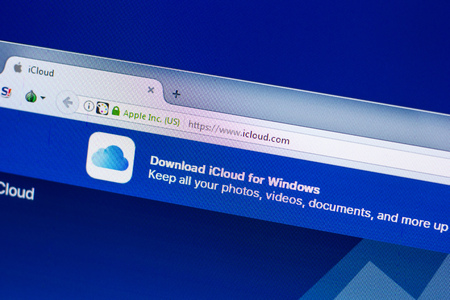
FAQ sur la Gestion des Photos iCloud
Comment voir les Photos stockées dans iCloud ?
- Sur iPhone/iPad :
- Ouvrez l’application Photos.
- Assurez-vous que vous êtes connecté à iCloud avec votre identifiant Apple dans les Paramètres.
- Toutes les photos stockées dans iCloud seront visibles ici.
- Sur un PC Windows :
- Installez iCloud pour Windows et connectez-vous.
- Ouvrez le dossier iCloud Photos.
- Accédez à Photos pour voir les images stockées.
Comment libérer de l’espace de stockage sur iCloud ?
- Supprimez les Photos/Vidéos Inutiles :
- Sur votre appareil Apple, ouvrez l’application Photos.
- Sélectionnez les photos/vidéos que vous ne souhaitez plus conserver.
- Cliquez sur la corbeille pour les supprimer. N’oubliez pas de vider la corbeille après.
- Optimisez le Stockage de Photos :
- Dans Paramètres > Photos, activez l’option Optimiser le stockage sur votre iPhone/iPad.
- Cela gardera des versions de taille réduite sur votre appareil tout en conservant les originaux dans iCloud.
- Gérez Vos Sauvegardes et Documents :
- Allez dans Paramètres > iCloud.
- Vérifiez les applications qui utilisent le plus d’espace de stockage et gérez-les en conséquence.
Comment récupérer les Photos iCloud sur mon PC ?
- Via iCloud pour Windows :
- Installez et ouvrez iCloud pour Windows sur votre PC.
- Connectez-vous avec votre identifiant Apple.
- Activez Photos et choisissez Télécharger.
- Les photos seront téléchargées dans le dossier iCloud Photos sur votre PC.
- Via le Site Web iCloud :
- Visitez iCloud.com et connectez-vous avec votre identifiant Apple.
- Cliquez sur Photos.
- Sélectionnez les photos que vous souhaitez télécharger et cliquez sur l’icône de téléchargement.
Ces étapes vous aideront à gérer efficacement vos photos et vidéos sur iCloud, que ce soit pour visualiser, libérer de l’espace ou les transférer sur différents appareils.
